Come promesso, eccovi la guida completa e dettagliata che vi aiuterà ad installare Android OS sul vostro iPhone 2G o 3G utilizzando il semplicissimo iPhoDroid che ieri è arrivato alla versione 0.6 diventando veramente semplice nell’utilizzo. Il Tool installa anche Open iBoot che offre la possibilità di scegliere se avviare il proprio smartphone con l’iPhone OS (mantenendo tutti i vecchi file) oppure con l’Android OS.
Requisiti:
- Un iPhone 2G o 3G con firmware 3.1.2 Jailbroken. Se avete una versione più nuova, dovrete prima fare un Downgrade.
- OpenSSH installato
- Un Jailbreak eseguito con Blackra1n, redsnow oppure PwnageTool (non funziona con Spirit.. ecco perchè è richiesto un Firmware 3.1.2)
- MacFuse installato sul proprio Mac
Importante prima di iniziare:
Per evitare qualsiasi tipo di problema, bisogna disattivare il blocco automatico dell’iPhone. Entrate quindi in Impostazioni > Generali > Blocco Automatico e impostate su “Mai”
Download:
Il progetto iPhoDroid per Mac è in costante aggiornamento e potete scaricare questo installer direttamente dal sito ufficiale.
Aggiornamento: E’ stata rilasciata una nuova versione di iPhoDroid che dovrebbe risolvere un problema comune a molti utenti
Aggioranemnto 2: Oggi è stato rilasciato ancora un altro aggioranemento. Adesso è stato risolto un problema che si verificava allo Step 9 e che lasciava gli utenti bloccati. Ricordiamo che nel prossimo major update, iPhodroid installerà Android Froyo 2.2 !
Guida:
1. Una volta scaricato il file, estraetelo dall’archivio ed avviate l’installer. Si aprirà una schermata del genere:
2. Selezionate il vostro dispositivo e continuate.
3. iPhoDroid permette sia di installare il secondo sistema operativo che di disinstallarlo quindi tenete a mente questa cosa in futuro. Per il momento selezioniamo Install e proseguiamo.
4. Verrà richiesta la password da amministratore del proprio Mac. Inseritela e poi continuate.
5. Adesso inserite l’IP del vostro iPhone connesso su rete WiFi. Per visualizzare l’iP entrate in Impostazioni > WiFi > Freccina blu sul nome del vostro Router e copiate i numerini.
6. Verrà quindi stabilito un collegamento tramite SSH e partiranno ben 15 Step tramite i quali vedrete apparire delle scritte sul terminale che corrisponderanno all’estrazione, le modifiche e l’invio di tutti i file necessari per installare Android sul vostro iPhone:
7. Quando termineremo tutti e 15 gli Step, torneremo al programma, il quale ci chiederà se abbiamo già installato OpeniBoot sul nostro dispositivo. Selezionate NO e continuate.
8. Adesso verrà mostrata una nuova schermata che ci chiederà se intendiamo eseguire un Backup della NOR. E’ altamente consigliato quindi cliccate su Yes, please e poi continuate.
9. Per installare l’OpeniBoot verrà richiesto di inserire l’iPhone in Scroll Mode. La Scroll Mode non è altro che la recovery mode quindi dovrete premere i tasti Home + Accensione a lungo, e rilasciarli soltanto quando vedrete apparire un sacco di scritte sullo schermo dell’iPhone.
10. Partiranno altri processi nel terminale ma al termine visualizzerete questo pop-up:
Android è finalmente installato sul vostro iPhone. Dalla schermata dell’OpeniBoot adesso potete scegliere se accendere il telefono con l’iPhone OS (dove ritroverete tutta la vostra musica, le applicazioni e i file), oppure se avviarlo con il nuovo Android OS. Buon divertimento!




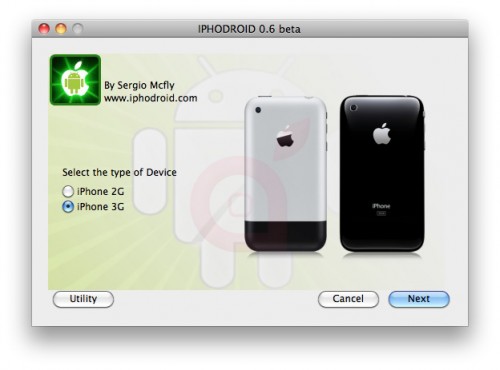
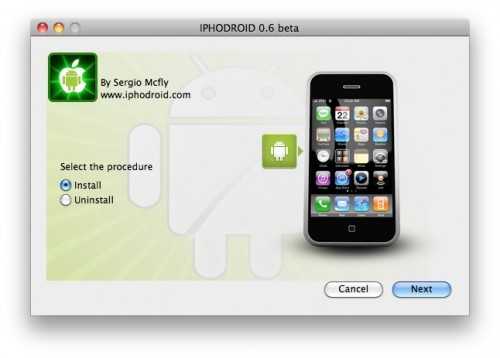
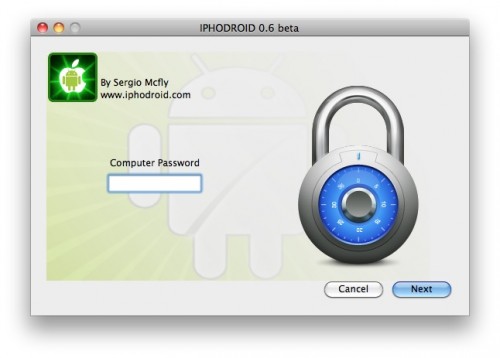

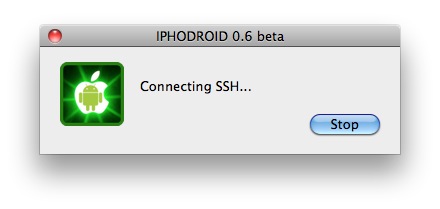

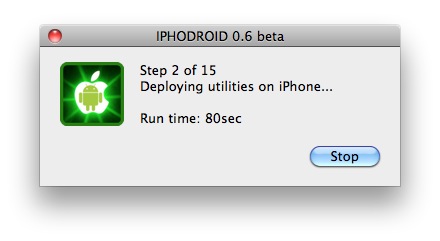
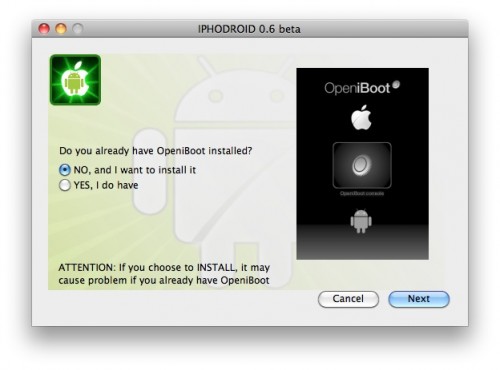

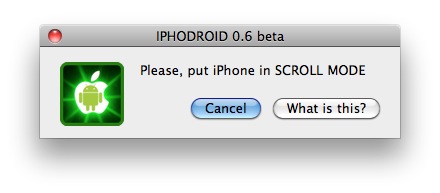
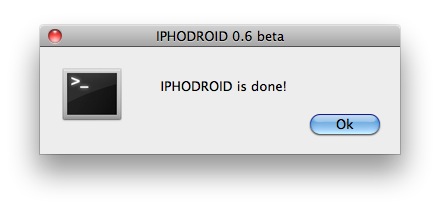

Leggi o Aggiungi Commenti